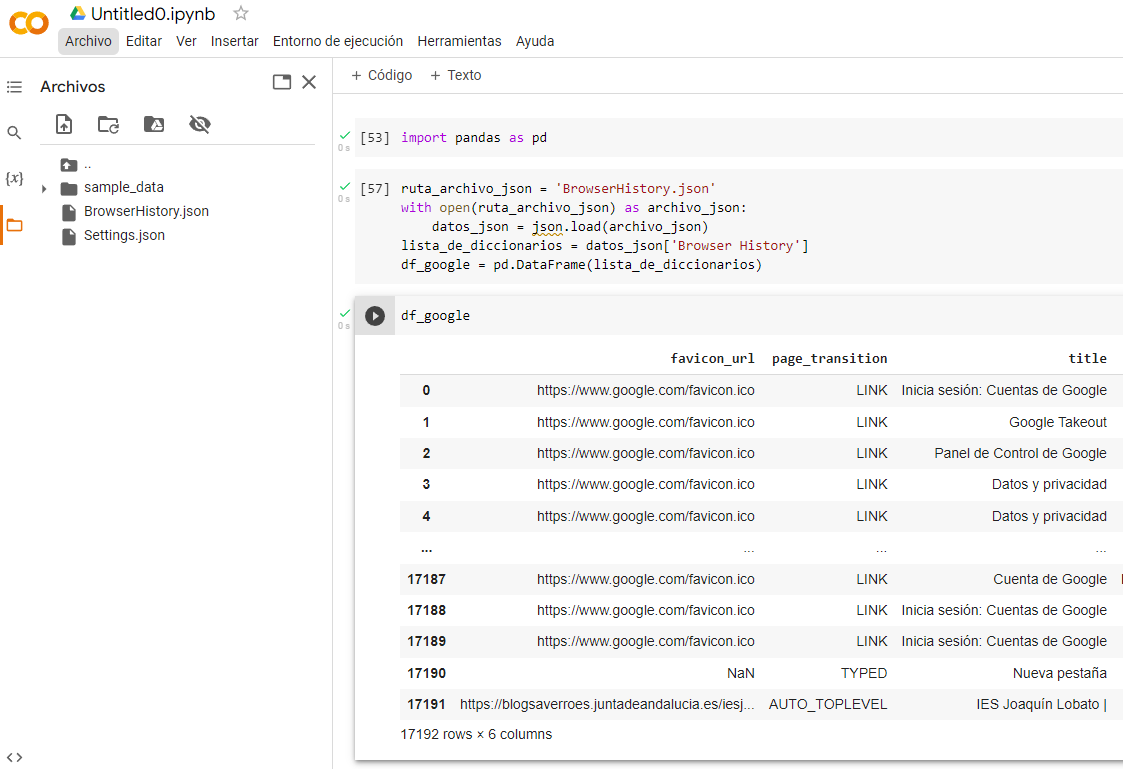1. Ejemplos de uso del big data
Hay muchos ejemplos de cómo las empresas y las organizaciones utilizan el big data para mejorar sus operaciones y tomar decisiones informadas.
Algunos ejemplos incluyen:
- Las empresas de ventas por Internet como Amazon que personalizan sus ofertas y precios en función de las búsquedas, además organiza su red logística en función de los productos demandados en cada zona.
- Los minoristas y cadenas de tiendas como Zara o supermercados, pueden utilizar el big data para analizar el comportamiento de los compradores y comprender mejor sus preferencias y patrones de compra. Esto puede ayudar a los minoristas a ofrecer productos y ofertas más relevantes y personalizadas a sus clientes.
- Las empresas de servicios financieros pueden utilizar el big data para detectar fraudes y prevenir el lavado de dinero, analizando patrones de comportamiento y transacciones sospechosas.
- Los gobiernos pueden utilizar el big data para analizar grandes conjuntos de datos demográficos y sociales y tomar decisiones informadas sobre el uso de los recursos y la implementación de políticas públicas.
- Las empresas de tecnología como Spotify y redes sociales pueden utilizar el big data para mejorar sus productos y servicios, analizando datos sobre el comportamiento y las preferencias de los usuarios.
- Los hospitales pueden utilizar el big data para mejorar la atención médica, analizando grandes conjuntos de datos sobre la salud de los pacientes y utilizando la inteligencia artificial para diagnosticar enfermedades y predecir posibles complicaciones.
- Las plataformas de contenidos digitales como Netflix para realizar recomendaciones que personalicen el uso que hacemos de ellas.
- Empresas de recomendaciones de vuelos, alojamientos, seguros, etc..
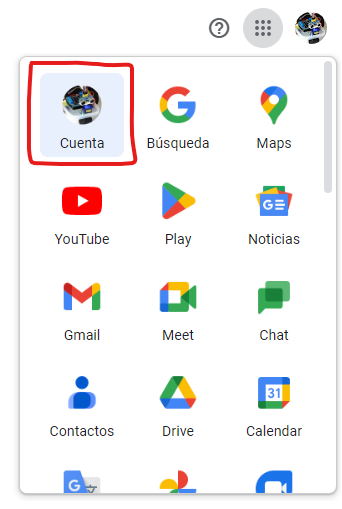
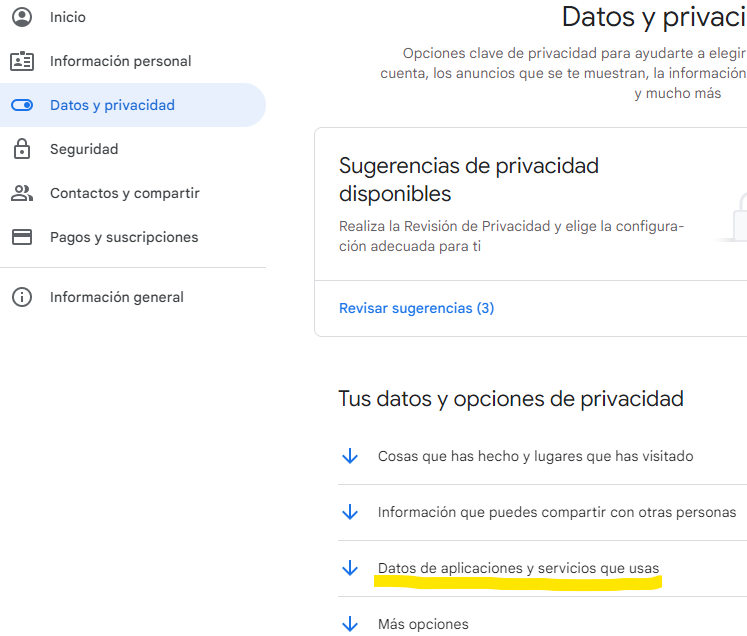
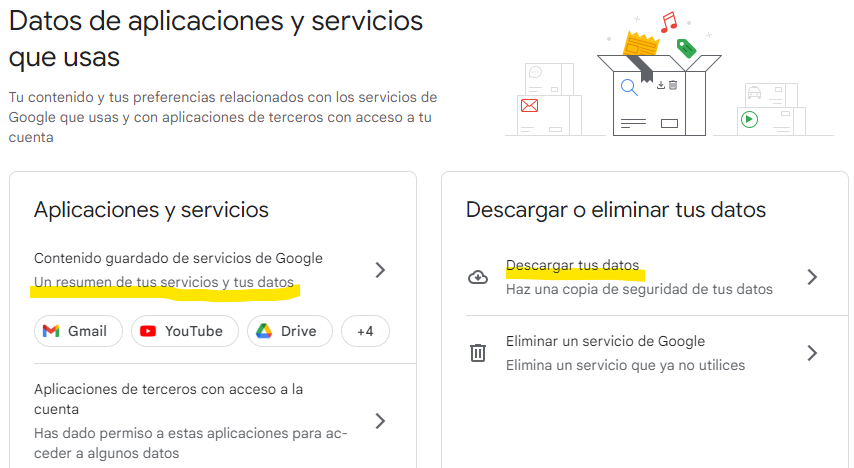
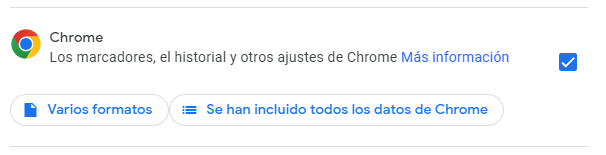
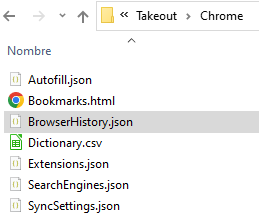 Si todo ha ido bien podemos descargar el archivo .zip y al descomprimirlo obtendremos una carpeta llamada Takeout con los archivos de nuestra actividad en google.
Si todo ha ido bien podemos descargar el archivo .zip y al descomprimirlo obtendremos una carpeta llamada Takeout con los archivos de nuestra actividad en google.